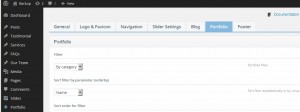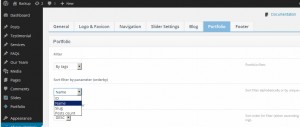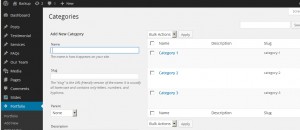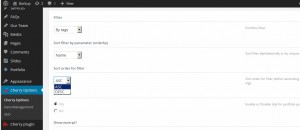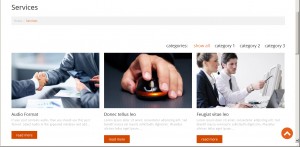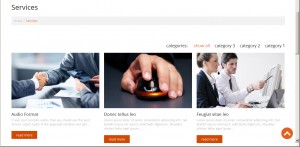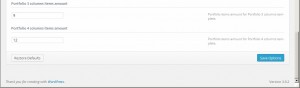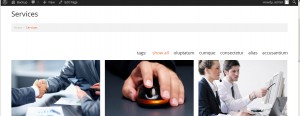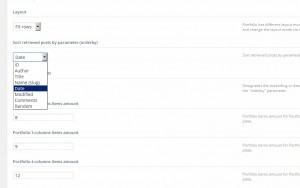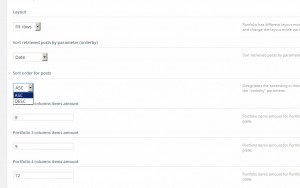- Веб-Шаблоны
- Шаблон интернет-магазина
- Шаблоны для CMS
- Facebook шаблоны
- Конструктор сайтов
WordPress Cherry 3.x. Как изменить порядок отображения категорий/тегов в фильтре и отсортировать записи на странице портфолио
Октябрь 13, 2014
Этот туториал покажет, как изменить порядок отображения категорий/тегов в фильтре и отсортировать записи на странице портфолио в шаблонах WordPress.
Для того чтобы изменить порядок отображения категорий/тегов в фильтре и отсортировать записи на странице портфолио, необходимо выполнить следующие шаги:
-
Войдите в админ панель WordPress и идите в меню Опции Cherry -> Портфолио (Cherry Options -> Portfolio):
-
Здесь находятся следующие Опции фильтра категорий (Category Filter Options): ID, название, заголовок для URL-адреса (слаг) и количество записей (ID, Name, Slug and Posts Count):
-
Параметрами категорий портфолио, такими как ID, название, заголовок для URL-адреса (слаг) и количество записей, можно управлять в админ панели в меню Портфолио-> Категории портфолио (Portfolio->Portfolio Categories):
-
Порядок сортировки категории также можно отображать По возрастанию (Ascending) или По убыванию (Descending):
-
На скриншотах ниже показан пример сортировки категорий по возрастанию и по убыванию:
-
Не забудьте нажать кнопку Сохранить опции (Save Options) внизу страницы, чтобы сохранить изменения:
Для того чтобы использовать фильтр по ‘тегам’ вместо категорий, выберите значение по тегам’ (‘by tags’) в Опциях фильтра категорий (Category Filter Options) в кликните Сохранить опции (Save Options) внизу страницы:
Для того чтобы управлять фильтром записей, необходимо выполнить следующие шаги:
-
Откройте меню Опции Cherry -> Портфолио (Cherry Options -> Portfolio) и прокрутите страницу вниз до Опций Фильтра записей (Posts Filter Options).
-
Записи можно отсортировать по ID, автору, заголовку, названию (слагу), дате, изменениям, комментариям, произвольно (ID, Author, Title, Name (slug), Date, Modified, Comments, Random). Опция Изменения (Modified) означает, что записи будут отсортированы по дате последнего редактирования. Опция Произвольно (Random) позволяет отображать записи в произвольном порядке:
-
Записи также можно отсортировать По возрастанию (Ascending) или По убыванию (Descending):
Вы также можете воспользоваться детальным видео туториалом: